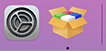Σύνδεση μη αυτόμ.
-
Επιλέξτε Σύνδεση μη αυτόμ. (Manual connect) και πατήστε το κουμπί OK.
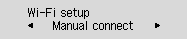
-
Επιλέξτε τον ασύρματο δρομολογητή σας και πατήστε το κουμπί OK.
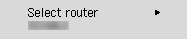
Εάν εμφανιστεί διαφορετική οθόνη ή αν δεν εντοπιστεί ασύρματος δρομολογητής, ανατρέξτε στην ενότητα "Αντιμετώπιση προβλημάτων".
-
Πατήστε το κουμπί OK.
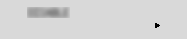
-
Εισαγάγετε τον κωδικό πρόσβασης. Κατά την εισαγωγή κειμένου, γίνεται διάκριση μεταξύ πεζών και κεφαλαίων χαρακτήρων.
Για πληροφορίες σχετικά με τον τρόπο καταχώρισης χαρακτήρων και αλλαγής του τύπου χαρακτήρων, ανατρέξτε στην ενότητα "Εισαγωγή κειμένου" (εμφανίζεται σε νέο παράθυρο).
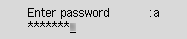
Αν δεν γνωρίζετε τον κωδικό πρόσβασης για τον ασύρματο δρομολογητή σας, δείτε το εγχειρίδιο του ασύρματου δρομολογητή ή επικοινωνήστε με τον κατασκευαστή του.
Εάν εμφανιστεί το μήνυμα "Συνδεδεμένος (Connected)", δεν απαιτείται κωδικός πρόσβασης στο δίκτυο. Συνέχεια από το βήμα 6.
-
Μετά την καταχώρηση, πατήστε το κουμπί OK.
-
Όταν εμφανιστεί η παρακάτω οθόνη, πατήστε το κουμπί OK.
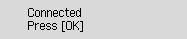
Εάν εμφανιστεί διαφορετική οθόνη, ανατρέξτε στην ενότητα "Αντιμετώπιση προβλημάτων".
-
Πατήστε το κουμπί ΑΝΤΙΓΡΑΦΗ (COPY) (A).
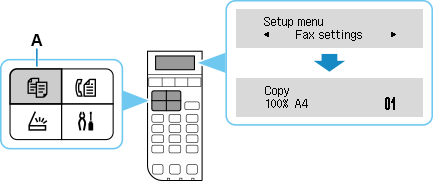
Η ρύθμιση της σύνδεσης δικτύου ολοκληρώθηκε.
Εάν εκτελείτε τη ρύθμιση με λογισμικό, επιστρέψτε στο λογισμικό και συνεχίστε την εγκατάσταση.
Windows
Κάντε κλικ στο
 στη γραμμή εργασιών (taskbar) και ακολουθήστε τις οδηγίες στην οθόνη για να προχωρήσετε με τη ρύθμιση.
στη γραμμή εργασιών (taskbar) και ακολουθήστε τις οδηγίες στην οθόνη για να προχωρήσετε με τη ρύθμιση.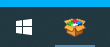
macOS
Κάντε κλικ στο
 στο Dock και ακολουθήστε τις οδηγίες στην οθόνη για να προχωρήσετε με τη ρύθμιση.
στο Dock και ακολουθήστε τις οδηγίες στην οθόνη για να προχωρήσετε με τη ρύθμιση.